Lembrança é uma experiência de pré-visualização futura exclusiva para PCs Copilot+ que o ajudarão a encontrar e lembrar-se facilmente de coisas que viu com linguagem natural. Para ajudar a fornecer-lhe essa memória "fotográfica", pode optar por fazer com que o Windows guarde instantâneos do seu ecrã periodicamente. Pode procurar rapidamente os seus instantâneos para encontrar itens no seu Copilot+ PC. Por exemplo, pode procurar conteúdos que tenha visto em aplicações, sites, imagens e documentos. Lembrança não grava áudio nem guarda vídeo contínuo.
Controla sempre o que é guardado como um instantâneo. Pode desativar a gravação de instantâneos, colocar em pausa temporariamente, filtrar aplicações e eliminar os instantâneos em qualquer altura.
Para ajudar a manter a sua privacidade, Lembrança processa o seu conteúdo localmente no Copilot+ PC e armazena-o em segurança no seu dispositivo. Esta página irá ajudá-lo a compreender como pode controlar a sua experiência de Lembrança.
Nota: Lembrança estará disponível em breve através de uma atualização do Windows pós-lançamento. Veja aka.ms/copilotpluspcs.
Escolha do utilizador desde o início
Durante a configuração do seu novo Copilot+ PC e para cada novo utilizador, o utilizador pode optar por guardar instantâneos com Lembrança. Se não optar por participar, este estará desativado por predefinição e os instantâneos não serão tirados nem guardados. Também pode remover totalmente Lembrança ao utilizar as definições de funcionalidades opcionais no Windows.
Se existirem vários utilizadores que iniciam sessão no PC com contas diferentes, cada utilizador tem de tomar a sua própria decisão se optar por guardar instantâneos quando utilizar o dispositivo. Os outros utilizadores podem fazê-lo ao:
-
Iniciar Lembrança e passar pela configuração
-
Ao mover o botão de alternar para Ativado para a opção Guardar instantâneos em Definições do Windows > Privacidade &segurança > Lembrança & instantâneos.
Cada utilizador verá Lembrança afixado à barra de tarefas quando chegar ao ambiente de trabalho. Cada utilizador terá um Lembrança ícone de instantâneo no tabuleiro do sistema a informá-los quando os instantâneos estão a ser guardados.
Pode ativar ou desativar a gravação de instantâneos em qualquer altura ao aceder a Definições > Privacidade &segurança > Lembrança & instantâneos. Também pode colocar os instantâneos temporariamente em pausa ao selecionar o ícone de Lembrança no tabuleiro do sistema do PC e selecionar a opção de pausa.
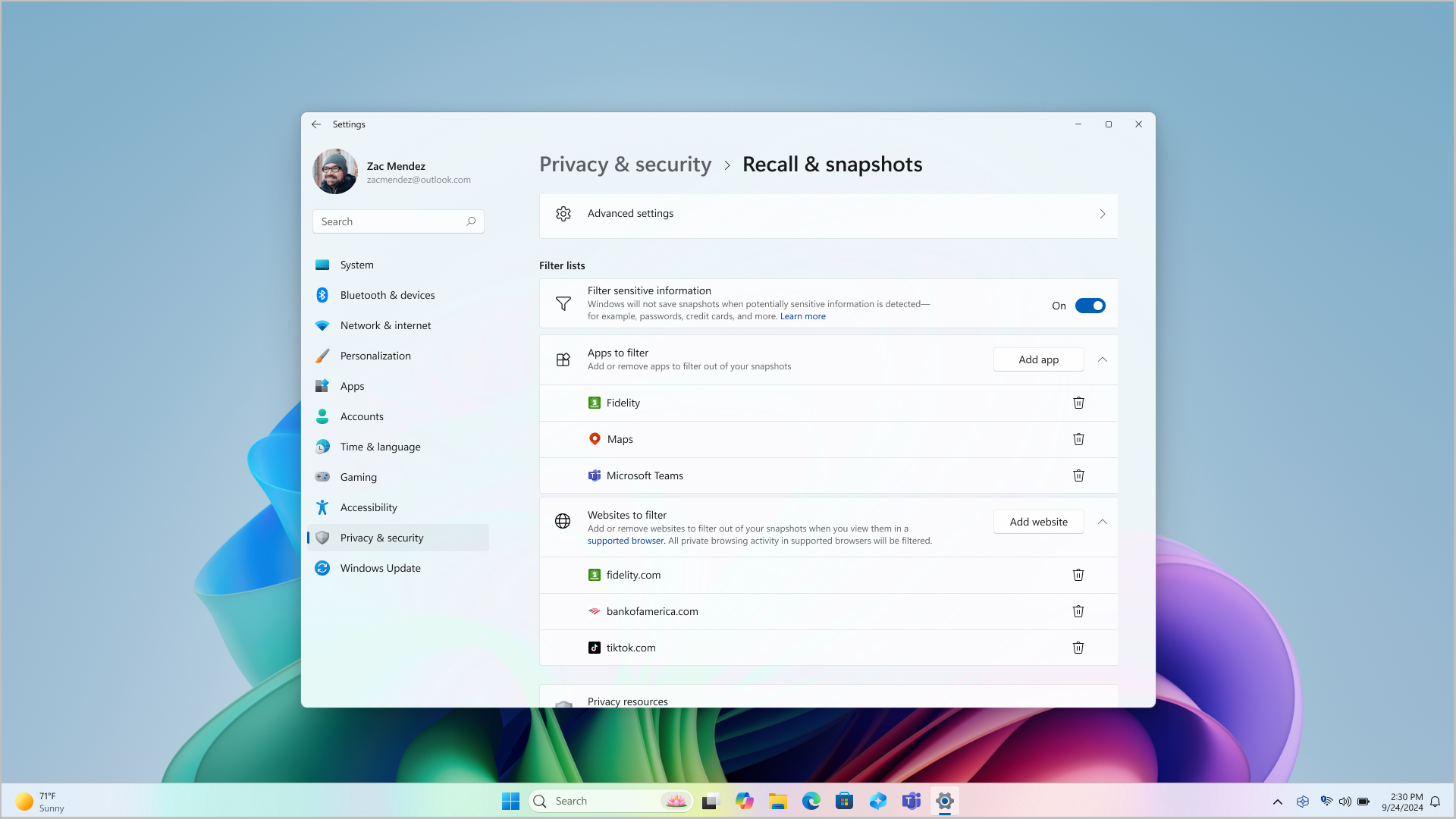
Filtrar aplicações e sites a partir dos seus instantâneos
Pode filtrar aplicações e sites para não serem guardados como instantâneos. Pode adicionar aplicações e sites em qualquer altura ao aceder a Definições > Privacidade & segurança > Lembrança & instantâneos no seu PC. Para informações confidenciais, pode utilizar a definição Filtragem de Informações Confidenciais , que está ativada por predefinição, ajuda a filtrar instantâneos quando são detetadas informações potencialmente confidenciais, por exemplo, palavras-passe, cartões de crédito e muito mais.
Notas:
-
Filtrar sites específicos só funcionará em browsers suportados, como o Microsoft Edge, Firefox, Opera e Google Chrome. Tem sempre a opção de filtrar todas as atividades de navegação ao adicionar um filtro de aplicação para um browser. Para adicionar suporte para filtragem de sites, os programadores têm de implementar Lembrança APIs de atividade.
-
A sua atividade de navegação privada não será guardada como instantâneos quando estiver a utilizar o Microsoft Edge, Firefox, Opera, Google Chrome ou outros browsers baseados em Chromium.
-
O Windows trata material protegido com gestão de direitos digitais (DRM) de forma semelhante; tal como outras aplicações do Windows, como a Ferramenta de Recorte, Lembrança não armazenará conteúdo DRM.
-
Para o ajudar a aceder ao texto e às imagens atualmente no ecrã, pode selecionar o botão Agora e o ecrã atual será apresentado no Lembrança. Isto é guardado como um instantâneo apenas se tiver os instantâneos guardados ativados.
-
A filtragem de informações confidenciais está ativada por predefinição e ajuda a reduzir o armazenamento de palavras-passe, números de ID nacionais e números de cartões de crédito em Lembrança.
-
As suas informações confidenciais permanecem sempre no seu dispositivo, independentemente de a definição Filtragem de Informações Confidenciais estar ativada ou desativada. Para obter exemplos dos dados que estão a ser filtrados, veja Definições de tipos de informações confidenciais.
Armazenamento de instantâneos: o conteúdo permanece local
Construímos privacidade e segurança no design de Lembrança desde o zero. Com os PCs Copilot+, obtém UMA IA avançada que é executada localmente no seu dispositivo. Não são necessárias ou utilizadas ligações à Internet ou à cloud para guardar e analisar instantâneos. Os seus instantâneos não são enviados para a Microsoft. Lembrança processamento de IA ocorre localmente e os instantâneos são armazenados apenas no seu dispositivo local.
Lembrança não partilha instantâneos com outros utilizadores com sessão iniciada no Windows no mesmo dispositivo. A Microsoft não consegue aceder ou ver os instantâneos. Lembrança requer que confirme a sua identidade antes de esta ser iniciada e antes de poder aceder aos instantâneos, pelo que também terá de se inscrever no Windows Hello se ainda não se tiver inscrito. Tem de ter pelo menos uma opção de início de sessão biométrico ativada para Windows Hello, seja reconhecimento facial ou impressão digital, para iniciar e utilizar Lembrança. Antes de os instantâneos começarem a ser guardados no seu dispositivo, terá de abrir Lembrança e autenticar. Lembrança tira partido da desencriptação just-in-time protegida pelo Windows Hello Enhanced Sign-in Security (ESS). Os instantâneos e quaisquer informações associadas na base de dados de vetores são sempre encriptados. As chaves de encriptação são protegidas através do Trusted Platform Module (TPM), que está associado à sua identidade Windows Hello ESS, e podem ser utilizadas por operações num ambiente seguro denominado Enclave de Segurança baseado em Virtualização (Enclave VBS). Isto significa que outros utilizadores não podem aceder a estas chaves e, portanto, não podem desencriptar estas informações. A Encriptação de Dispositivos ou o BitLocker estão ativados por predefinição no Windows 11. Para obter mais informações, consulte Lembrança arquitetura de segurança e privacidade no Blogue da Experiência do Windows.
Pode eliminar os instantâneos em qualquer altura ao aceder a Definições > Privacidade & segurança > Lembrança & instantâneos no PC. O Windows define um tamanho máximo de armazenamento a utilizar para instantâneos, que pode alterar em qualquer altura. Assim que esse máximo for atingido, os instantâneos mais antigos são eliminados automaticamente.
Segurança incorporada
A segurança que protege o seu conteúdo de Lembrança é a mesma para qualquer conteúdo que tenha no seu dispositivo. A Microsoft fornece muitas funcionalidades de segurança incorporadas do chip para a cloud para proteger Lembrança conteúdo juntamente com outros ficheiros e aplicações no seu dispositivo Windows.
-
PC de núcleo seguro: todos os PCs Copilot+ serão PCs de núcleo seguro. Esta funcionalidade é o mais elevado padrão de segurança para Windows 11 dispositivos a serem incluídos em PCs de consumidor. Para obter mais informações, veja PCs de núcleo seguro.
-
O processador de segurança Da Microsoft Pluton será incluído por predefinição em PCs Copilot+. Para obter mais informações, consulte Microsoft Pluton.
-
Copilot+ PC dispositivos com hardware compatível serão enviados com Windows Hello Segurança de Início de Sessão Avançada (ESS), que permite um início de sessão mais seguro com dados biométricos ou um PIN específico do dispositivo. Para obter mais informações, veja Windows Hello Enhanced Sign-in Security (ESS).
O nosso objetivo continua a ser simples: facilitar a segurança e ter confiança no Windows. O Segurança do Windows Book está disponível para o ajudar a saber mais sobre o que torna mais fácil para os utilizadores manterem-se seguros com o Windows.
Artigos relacionados
-
Gerir Lembrança (para administradores de TI)
Nota: Lembrança está atualmente no estado de pré-visualização. Durante esta fase, iremos ouvir o feedback dos clientes, desenvolver mais controlos para os clientes empresariais gerirem e governarem Lembrança conteúdos e melhorar a experiência geral dos utilizadores.










